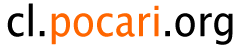Sleipnir 2.00 カスタマイズまとめ
2005-10-04-1: [Books]
Sleipnir 2.00 RC1 が公開されたので,ここら辺りでカスタマイズのまとめ.
追記: 2.00/2.10 でも以下のカスタマイズは有効です.
追記: 2.20 で多言語化対応になったので,一部リソースの位置が変わっています.
ツールバーのアイコンを 16 x 16 にする
追記: 2.00/2.10 では [表示] - [スキン] - [small-*] を選択することで 16 x 16 になります.
つまり,以下の設定は必要ありません.
\settings\{ユーザー名}\setting\user.ini
の ToolBarButtonSize の値を 24 から 16 に変更する
[ToolBarButtonManager]
ToolBarButtonSize="16"
ただし,アイコンが汚いし足りないので,
http://sleipnir.pos.to/cgi-bin/uploader/files/default_Plus.zip
をダウンロードして,展開してできる
default_Plus\16\*.bmp
を
\resources\skins\default\actions\16
に入れる.
また,
default_Plus\SearchBar\*.ico
にサーチバー用のアイコンがるので,必要であれば
\resources\skins\default\toolbar\SearchBar
に入れておく.
ツールバーのテキストを消したい
\resources\languages\sleipnir\japanese\ToolBar.xml
の例えば
<item name="GoBack" text="戻る" visible="true" />
を
<item name="GoBack" text="戻る" visible="false" />
にする.
ステータスバーにセキュリティの個別切り替えを表示する
1.66 版のようなセキュリティの個別切り替えを表示したい
\styles\sleipnir.ini
の
[StatusBar]
StatusBar3=SwitchSecurity.fx
を有効にする
ステータスバーの項目にいらないのがある
上記と同様に
\styles\sleipnir.ini
の
[StatusBar]
セクションからいらないのをコメントアウトする.
いらなそうなもの.
| QuickSecurity.fx | クイックセキュリティ |
| ZoomControl.fx | ページの倍率 |
| RssAutoDiscovery.fx | RSS の自動検出 |
Roboform のツールバーがいらない
\styles\sleipnir.ini
の
[ToolBar]
ToolBar4=RoboformAdaptor.fx
をコメントアウトする.
新機能のアドバンスドページ検索バーを消したい
\styles\sleipnir.ini
の
[Dock]
Dock4=SearchDock.fx
をコメントアウトする.
RssPlugin を消したい
\styles\sleipnir.ini
の
[Panel]
Panel4=RssPlugin.fx
をコメントアウトする.
アクティブタブの太字を解除したい
2.20 から ツール - Sleipnir オプション - Dock - タブ拡張 の「アクティブタブをボールド表示する」
のチェックを外すことで実現できます.
使用しているスキンの設定ファイル,例えば small-default のスキンの場合は
\resources\skins\small-default\skin.ini
に
[Settings]
ActiveTabBold=disable
を記述する.
アクティブタブの文字の色を変えたい
使用しているスキンの設定ファイル,例えば small-default のスキンの場合は
\resources\skins\small-default\skin.ini
に
[Colors]
TabActiveText=#0000ff
を記述する.上記の例では青色 (#0000ff) になる.
アクティブでないタブの文字の色を変えたい
使用しているスキンの設定ファイル,例えば small-default のスキンの場合は
\resources\skins\small-default\skin.ini
に
[Colors]
TabDeactiveText=#666666
を記述する.上記の例では灰色 (#666666) になる.
メニューの項目を削除・追加したい
\resources\languages\japanese\sleipnir\MainMenu.xml
を書き換える.
削除したい項目は削除する (コメントアウトでは表示が変になる)
検索ツールバーのデフォルトエンジンを Google にしたい
ツール - Sleipnir オプション - ツールバー - 検索エンジンメニュー
の
Web ページを探す
を選択して,[編集] を押す.検索エンジンを
Google (日本語)
にする.
そして,検索ツールバーのアイコンをクリックして [Web 検索] を選択.
ツールバーのエンコードボタンのメニューを減らしたい
使う項目って決まっていますよね.
\resources\languages\default\japanese\EncodePopup.xml
の中身を書き換える.
検索バーのサーチエンジンのリストやショートカットを変更したい
2.2.0 から ツール - Sleipnir オプション - 検索 - 検索エンジンリスト
で編集できるようになりました.
\resources\languages\default\japanese\SearchEngineList.xml
の中身を書き換える.
例えば,PHP の関数検索を追加する場合
<Engine>
<ActionName>PHP</ActionName>
<Name>PHP 検索</Name>
<Request>http://www.php.net/{all}</Request>
<Icon></Icon>
<Encode></Encode>
<Shortcut>p</Shortcut>
<Security></Security>
</Engine>
を追加する (ショートカットは p).
追記: SearchEngineList.xml を
\settings\{ユーザー名}\setting\Override
に入れておけば,そちらを優先して読みに行くみたい.なので,バージョンアップで上書きされないのかも.
注意点
o ユーザ設定ファイル (\settings\{ユーザー名}\setting\user.ini) を編集するときは Sleipnir は終了しておく.
o \styles\sleipnir.ini の各セクションの項目 (ToolBar1,StatusBar1,Dock1 など) は必ず連番にする.
ToolBar1=AddressBar.dll
ToolBar2=SearchBar.dll
ToolBar4=PersonalBar.dll
などにしない.こうしてしまうと PersonalBar.dll が読み込まれない.
- ref.: タブブラウザ Sleipnir オンラインデータベース(Tips):
http://www.sleipnir-wiki.jp/index.php?Tips
- Sleipnir 2 完全攻略ガイド

http://www.amazon.co.jp/o/ASIN/484432201X/todaysnonsenc-22/ref=nosim/
Fenrir Developer Team (著), 荒木 早苗 (著), 竹内 充彦 (著), 水野 貴明 (著), 平塚 陽介 (著),
田口 元 (著), ただ ただし (著), 水野 寛之 (著), 芝田 隆広 (著), 渡辺 裕一 (著)
インプレス
ISBN: 484432201X
2005/12/16
1,680 円
関連記事:
[2005-11-16-7] Sleipnir 2.00 カスタマイズまとめ・追記 2
[2005-10-13-2] Sleipnir 2.00 で PDF ファイルを外部のアプリケーションで開く方法
[2005-10-12-1] Sleipnir 2.00 カスタマイズまとめ・追記